Como compartilhar senhas do Chrome entre o Microsoft Edge e o Firefox
Miscelânea / / August 04, 2021
Anúncios
Se você estiver usando um único navegador, não precisa se lembrar de todas as senhas de sua conta. Por exemplo, se você for um usuário do Chrome, o Chrome se lembrará de suas senhas e credenciais. Portanto, você pode facilmente salvar e acessar essa senha e até mesmo sincronizar com seus outros PCs usando a conta que você usou como sua conta principal do navegador Chrome.
Mas se você quiser usar outros navegadores como o Firefox, por exemplo, terá que inserir manualmente essas senhas, o que é uma tarefa exaustiva.
Felizmente, você pode compartilhar facilmente as senhas do Chrome entre o Microsoft Edge e o navegador Firefox sem perder nenhum dado e sem risco de privacidade.
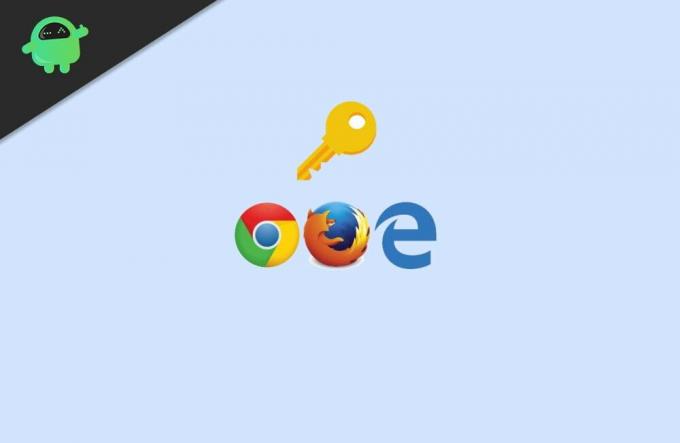
Anúncios
Índice
-
1 Como compartilhar senhas do Chrome entre o Microsoft Edge e o Firefox
- 1.1 Raposa de fogo
- 1.2 Beira
-
2 Opções de sincronização em tempo real
- 2.1 Gerenciador de senha Lastpass
- 3 Conclusão
Como compartilhar senhas do Chrome entre o Microsoft Edge e o Firefox
Se você está procurando apenas uma importação única para alternar do Chrome para outros navegadores, essa importação única é o que você deve fazer. Posteriormente, todas as senhas serão armazenadas no navegador atual. No entanto, se você quiser compartilhar senhas do Chrome entre o Microsoft Edge e o Firefox em tempo real, talvez tenhamos que olhar para outras opções.
Raposa de fogo
Na verdade, o Firefox moveu a opção e escondeu-a no gerenciador de favoritos. Agora você pode acessar facilmente a configuração seguindo estas etapas:
Abra o Gerenciador de favoritos (Biblioteca) pressionando Ctrl + Shift + B atalho.
Clique em Importar e Backup na parte superior da janela.
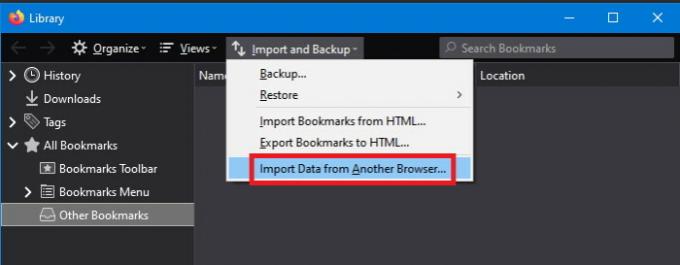
Anúncios
Agora clique em importar de outros navegadores.
Agora, na lista de navegadores, selecione Chrome e clique em Avançar.
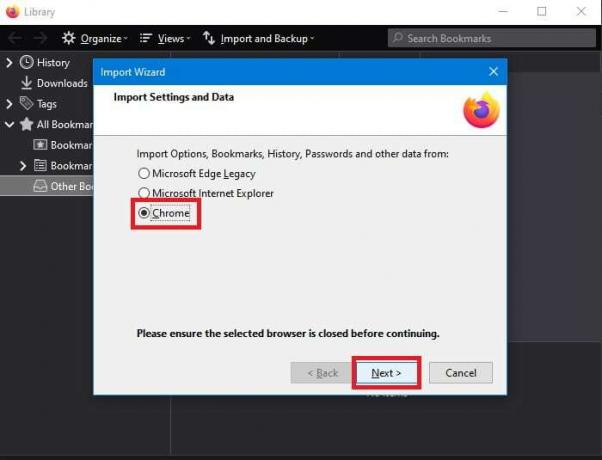
Nas opções, selecione tudo (certifique-se de incluir as senhas).
Anúncios
Aguarde o término da importação. Quando terminar, clique em Concluir.

Assim que terminar, você poderá fazer login sem digitar uma senha (devido ao preenchimento automático).
Beira
No navegador Microsoft Edge, você pode ver essa opção nas configurações. Basta seguir estas etapas e você pode importar senhas do Chrome para o Edge.
Toque em Mais opções (atalho de teclado: Alt + X) no navegador Edge e clique em Configurações.
Role um pouco para baixo em Configurações gerais e você deve encontrar um botão chamado “Importar ou Exportar.”
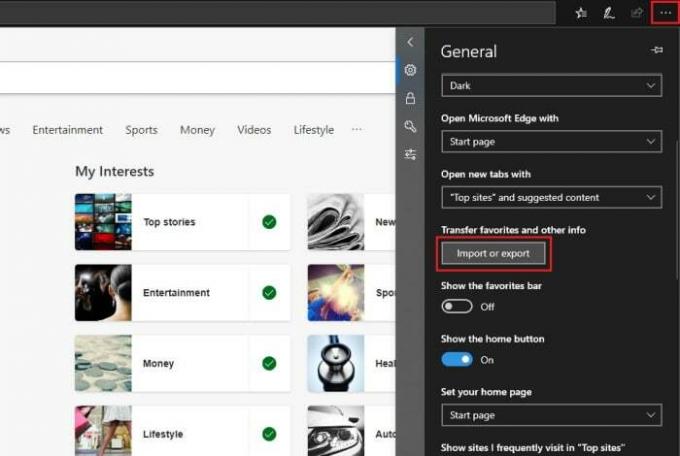
Clique nele, selecione Chrome na lista de navegadores instalados e clique em Importar.
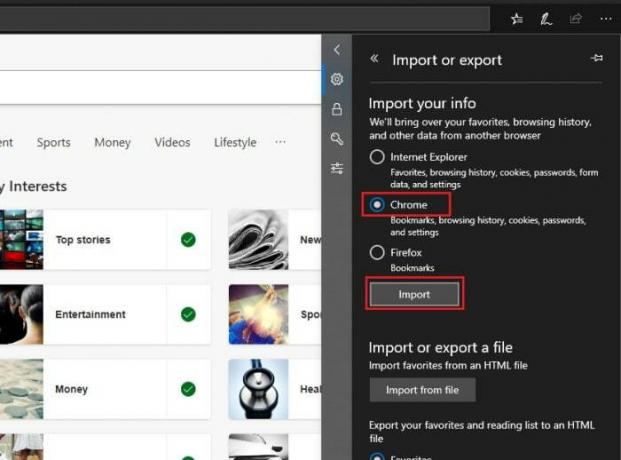
Isso importará todas as suas senhas e você deverá ver uma mensagem “Tudo pronto” próximo ao botão Importar.

Agora, isso importará todos os detalhes do Chrome. Mas para o firefox, a importação é limitada aos favoritos apenas por alguns motivos. De qualquer forma, estamos procurando o cromo e funciona bem.
Opções de sincronização em tempo real
No entanto, se você usar os dois navegadores, não poderá perder tempo importando e exportando dados dentro dos navegadores. Esse processo consome tempo e você precisa de algo que possa funcionar em tempo real. Para esse propósito específico, podemos usar qualquer serviço gerenciador de senhas de renome que ofereça plug-ins para Chrome, Firefox e Edge.
Gerenciador de senha Lastpass
Esta é uma extensão gratuita e popular de gerenciador de senhas, confiável para muitos usuários de navegadores. Mesmo sendo gratuito, ele oferece ótima sincronização entre vários navegadores, como Chrome, Firefox e Edge. Claro, você pode escolher qualquer gerenciador de senhas de sua preferência. Mas como eu já usei este há um tempo, vou sugerir que você experimente.
Obtenha esta extensão para o seu navegador usando os links abaixo:
- Usuários do Chrome: Aqui
- Usuários do Firefox: Aqui
- Usuários Edge: Aqui
Depois de fazer o download do gerenciador, as etapas são simples.
- Clique com o botão direito no ícone da extensão na parte superior do navegador.
- Clique em criar uma conta e conclua a criação de uma conta.
- Agora inicie o login em sua conta. O gerente perguntará se você deseja lembrar as credenciais desse site.
- Clique em ok para armazenar a senha.
Finalmente, comece a instalar o gerenciador LastPass em outros navegadores e faça o login usando a conta que você acabou de criar. Isso sincronizará automaticamente todas as suas senhas entre os navegadores sem nenhum problema.
Conclusão
Então, para resumir, é assim que você pode compartilhar sua senha do Chrome com o Microsoft Edge e o Firefox. Se você deseja apenas um desses navegadores do Chrome, é melhor usar o método de sincronização única.
Embora se você realmente quiser usar vários navegadores, use um gerenciador de senhas de renome que pode funcionar com todos os seus navegadores preferidos. Dashlane também é um gerenciador de senhas de renome. Você pode verificar outros também.
Escolha dos editores:
- O que é arquivo TAR? Como abrir arquivos TAR no Windows 10?
- Como impedir que aplicativos acessem a câmera no Windows 10
- Crunchyroll Adblock: Como fazer o Adblock funcionar
- Correção: comentários do YouTube não aparecem no Google Chrome
- Firefox vs Chrome no Android: qual navegador é o melhor para navegar diariamente?
Rahul é um estudante de Ciência da Computação com grande interesse na área de tecnologia e tópicos de criptomoeda. Ele passa a maior parte do tempo escrevendo ou ouvindo música ou viajando para lugares desconhecidos. Ele acredita que o chocolate é a solução para todos os seus problemas. A vida acontece, e o café ajuda.



![Baixe o firmware MHA-L09 da Huawei Mate 9 B362 Stock Oreo [8.0.0.362]](/f/3111800bfaad56f745de493d0e30badc.jpg?width=288&height=384)